Maison >Tutoriel système >Série Windows >Le processus opérationnel de modification du nom du disque local dans le système win8
Le processus opérationnel de modification du nom du disque local dans le système win8
- WBOYWBOYWBOYWBOYWBOYWBOYWBOYWBOYWBOYWBOYWBOYWBOYWBavant
- 2024-04-02 19:40:13971parcourir
L'éditeur php Youzi vous présentera le processus de modification du nom du disque local dans le système Windows 8. Changer le nom du disque local peut nous aider à mieux identifier et gérer les différents disques et à améliorer l'efficacité du travail. Sous Windows 8, modifier le nom du disque est très simple et ne nécessite que quelques étapes simples. Ci-dessous, présentons les étapes spécifiques en détail.
1. Ouvrez [Bureau Windows 8], cliquez avec le bouton droit sur le coin inférieur gauche de [Bureau] et sélectionnez [Explorateur de fichiers]. Comme le montre l'image :
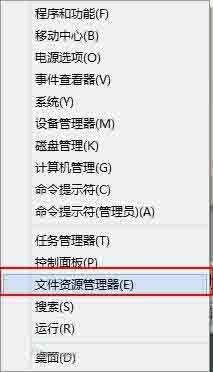
2. Sélectionnez le disque qui doit être modifié dans [Ordinateur]. Comme le montre l'image :
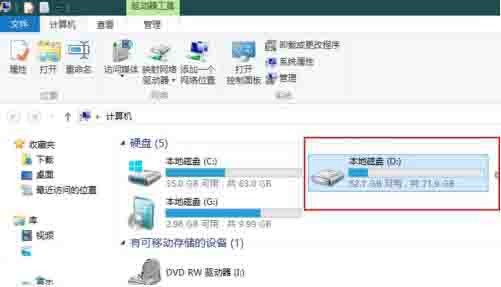
3. Cliquez avec le bouton droit sur [Lettre de lecteur] et sélectionnez [Renommer] dans la barre de menu. Comme le montre l'image :
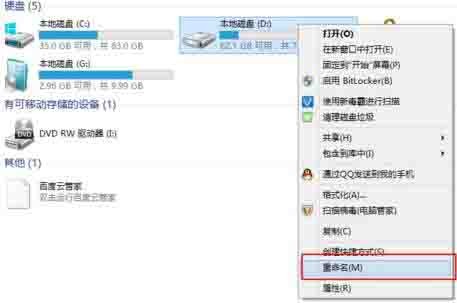
4. Modifiez le nom du [Disque]. Comme le montre l'image :
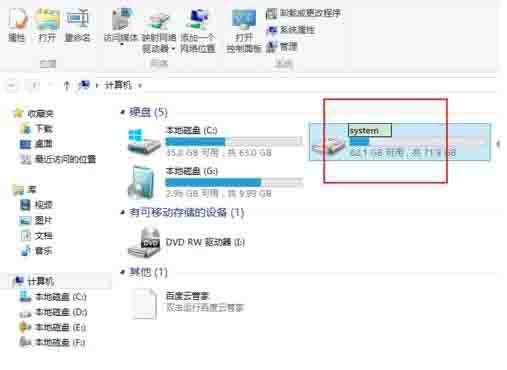
5. Appuyez sur Entrée pour confirmer et terminer la modification du nom du disque. Comme le montre l'image :
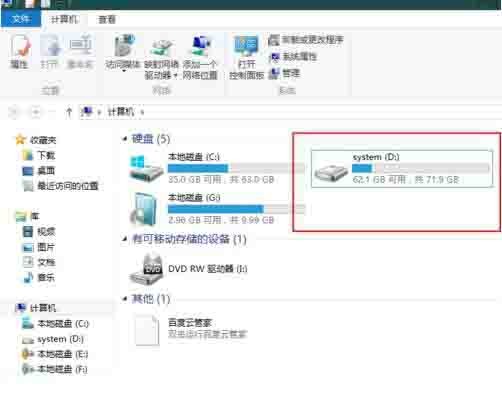
Ce qui précède est le contenu détaillé de. pour plus d'informations, suivez d'autres articles connexes sur le site Web de PHP en chinois!
Articles Liés
Voir plus- Comment résoudre le problème de la rotation du bureau Windows 7 à 90 degrés
- Comment mettre fin de force à un processus en cours dans Win7
- Version préliminaire de Win11 Build 25336.1010 publiée aujourd'hui : principalement utilisée pour tester les pipelines d'exploitation et de maintenance
- Aperçu de la version bêta de Win11 Build 22621.1610/22624.1610 publié aujourd'hui (y compris la mise à jour KB5025299)
- La reconnaissance d'empreintes digitales ne peut pas être utilisée sur les ordinateurs ASUS. Comment ajouter des empreintes digitales ? Conseils pour ajouter des empreintes digitales sur les ordinateurs ASUS

